क्या करता है जो किसी एक ब्राउज़र को दूसरे पर चुनते हैं? अक्सर लोग जो भी ब्राउज़र का उपयोग करते हैं वह सबसे करीब होता है: विंडोज़ में इंटरनेट एक्सप्लोरर और मैक पर सफारी।
ब्राउज़र के कई उपयोगी ऐड-ऑन के कारण बहुत से लोग फ़ायरफ़ॉक्स चुनते हैं। लेकिन एक ब्राउज़र को दूसरे के साथ जाने का सबसे अच्छा कारण गति है। मेरे अनुभव में, कोई भी ब्राउज़र Google Chrome से तेज़ नहीं है।
वहाँ एक ब्राउज़र का दावा करने की तुलना में geeks के बीच एक तर्क शुरू करने का कोई आसान तरीका नहीं है स्पीड शैंपू। यदि आप पर्याप्त रूप से कठिन दिखते हैं, तो आप सबसे लोकप्रिय ब्राउज़रों में से प्रत्येक का सबसे तेज़ नामकरण करने वाला एक विश्वसनीय अध्ययन पा सकते हैं।
मेरे द्वारा समीक्षा की गई कई ब्राउज़र परीक्षा परिणामों में से, कम्पूवेयर के गोमेज़ डिवीजन द्वारा पिछले अगस्त में बताए गए "वास्तविक दुनिया" के मानक मेरे लिए सबसे अधिक भरोसेमंद लगते हैं। टेकक्रंच की सारा पेरेस ने गोमेज़ के ब्राउज़र परीक्षण प्रक्रिया और परिणामों की जांच की।
जब ब्राउज़िंग की बात आती है, तो तेजी से बेहतर केवल एक चीज तेजी से होती है। यहां तीन क्रोम एक्सटेंशन दिखाई देते हैं जो आपको पृष्ठों को लोड करने के लिए कम समय बिताने देते हैं।
अपने माउस क्लिकर को एक ब्रेक दें
क्रोम पर क्लिक-फ्री ब्राउजिंग एक्सटेंशन जोड़ें और अपनी क्लिकिंग उंगली को बर्फ पर रखें। कार्यक्रम ब्राउज़र विंडो के दाहिने किनारे के साथ छह तीर आइकन रखता है। पृष्ठ के ऊपर, पृष्ठ नीचे, पृष्ठ के ऊपर या नीचे जाने, पीछे जाने या आगे बढ़ने के लिए अपने माउस को उनके ऊपर घुमाएँ।
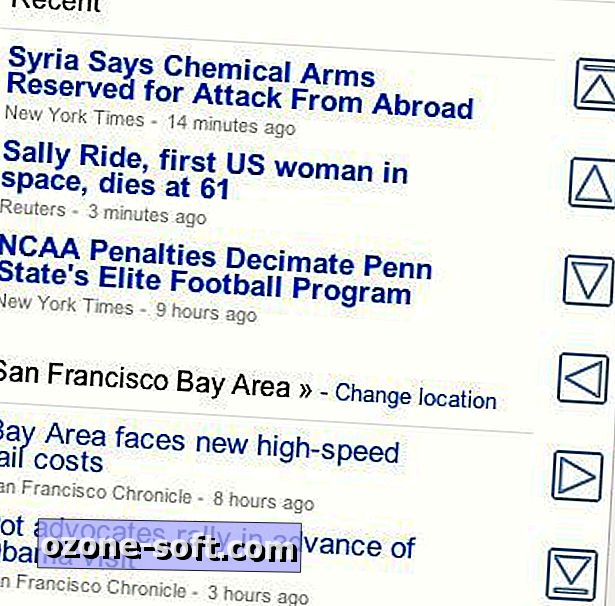
जब आप किसी लिंक पर होवर करते हैं, तो पास में एक तीर का चिह्न दिखाई देता है। माउस बटन को दबाए बिना लिंक को खोलने के लिए पॉइंटर को तीर पर ले जाएं। आपको लगता है कि तीर आइकन आपको अनजाने में लिंक का अनुसरण करने का कारण होगा, लेकिन माउस माउस पॉइंटर से काफी दूर है कि आकस्मिक हॉवर की संभावना नहीं है। आइकन पर सूचक को जल्दी से खिसकाने से लिंक नहीं खुलेगा, या तो; यह तब तक नहीं खुलता है जब तक कि पॉइंटर आइकन पर रुक न जाए।
क्रोम विंडो में क्लिक-फ्री ब्राउजिंग एरो आइकन्स की आदत पड़ने में कुछ ही मिनट लगे। मैं पसंद करूंगा कि पृष्ठ-अप और पृष्ठ-डाउन तीर एक समय में एक पृष्ठ की बजाय स्क्रॉल करें क्योंकि कभी-कभी मैं जो जानकारी देखना चाहता था वह पृष्ठ के ऊपरी या निचले किनारे पर सही था।
आप प्रोग्राम के तीर आइकन को बदल सकते हैं, विभिन्न क्रियाओं की गति को बदल सकते हैं, और इसके विकल्प विंडो के माध्यम से ऐड-ऑन में अन्य परिवर्तन कर सकते हैं, जो नीचे दिखाया गया है। (विकल्पों तक पहुंचने के लिए, रिंच> टूल> एक्सटेंशन पर क्लिक करें और क्लिक-फ्री ब्राउजिंग प्रविष्टि की तलाश करें।) होवर को दबाते हुए दबाने से आपको एक नए टैब में लिंक खोलने की सुविधा मिलती है, दो पृष्ठ पीछे या आगे जाते हैं, और बिना देर किए कार्रवाई करते हैं। ।
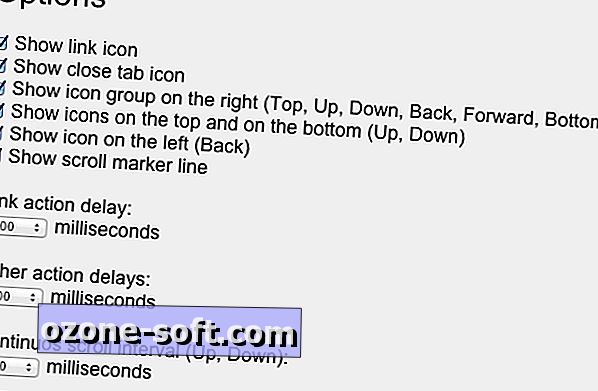
Google खोज परिणामों में या Gmail, Facebook, या Twitter में क्लिक-फ्री तीर दिखाई नहीं देते हैं। कार्यक्रम के आइकन Google समाचार, Amazon.com, याहू, एमएसएन और लगभग हर अन्य लोकप्रिय साइट पर दिखाई देते हैं, जो मैंने देखीं।
मैंने क्लिक-फ्री ब्राउजिंग के क्लिकलेस नेविगेशन को लिया जैसे कि कबूतर ब्रेडक्रंब में ले जाता है। यदि आप मेरे जैसे हैं और बिना माउस के बजाय पेन टैबलेट का उपयोग करते हैं, तो क्लिक के बिना ब्राउज़ करने के लाभ और भी स्पष्ट हैं।
अगला पृष्ठ देखने के लिए क्लिक करने के बजाय स्क्रॉल करें
लोकप्रिय FastestFox ऐड-ऑन के डेवलपर्स ने हाल ही में फ़ायरफ़ॉक्स को क्रोम के समतुल्य जारी करने का वादा किया है, जिसे FastestChrome कहा जाता है।
FastestChrome आपके Google खोज परिणामों और अन्य पृष्ठों को "अगला पृष्ठ" लिंक के साथ एक स्थायी स्क्रॉल जोड़ता है: पृष्ठ को स्थानांतरित करते हुए अगला पृष्ठ स्वचालित रूप से लोड होता है। कई प्रोग्राम लिंक किए गए पृष्ठों को प्रीलोड करते हैं, लेकिन FastestChrome शॉपिंग साइट्स, विकिपीडिया, सर्फ कैनियन और डककडगू से खोज परिणामों को भी प्रदर्शित करता है।
आप इन सेवाओं के उपयोग को अक्षम कर सकते हैं और नीचे दिखाए गए FastestChrome विकल्पों के माध्यम से अन्य परिवर्तन कर सकते हैं।
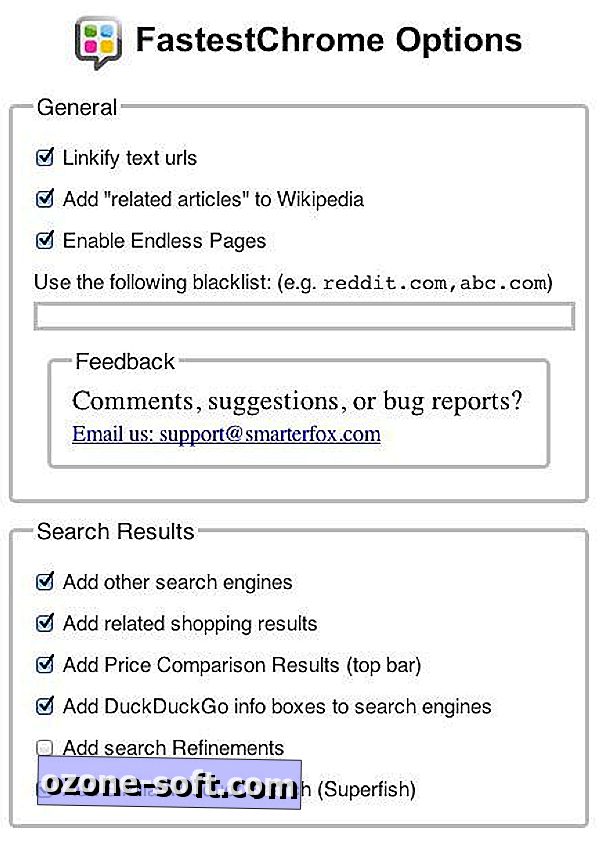
मैं गैर-Google खोज सेवाओं को अक्षम करने और केवल अंतहीन स्क्रॉल का उपयोग करने के लिए इच्छुक हूं। हालाँकि, मैं संभावित गोपनीयता जोखिम के बावजूद इन तृतीय-पक्ष खोज सहायकों के बारे में उत्सुक हूं। परीक्षण के प्रयोजनों के लिए मैं एक्सटेंशन की डिफ़ॉल्ट सेटिंग्स को अपरिवर्तित रखूंगा और अपने खोज व्यवहार में नई झुर्रियों के लिए देखूंगा।
खोज परिणामों और अन्य लिंक किए गए पृष्ठों में FastestChrome के अंतहीन स्क्रॉल के साथ, दर्जनों परिणाम प्रविष्टियों के माध्यम से स्थानांतरण सहज है। एक ही पृष्ठ पर दिखाई देने वाले पूरे लेख के साथ बहुस्तरीय पाठ लेखों को पढ़ना कम बाधित महसूस करता है।
ऐसा लगता है कि कम विज्ञापन हैं क्योंकि कम पृष्ठ लोड होते प्रतीत होते हैं। मैंने FastestChrome के साथ और उसके बिना खोले गए विज्ञापनों की संख्या गिनने में समय नहीं लिया। मुझे क्लिकों की संख्या में कमी के साथ संतुष्ट होना पड़ा जो मुझे एक संपूर्ण लेख पढ़ने के लिए करना है या खोज परिणामों से भरे एकल स्क्रीन से अधिक उपयोग करना है।
खोज परिणामों, अन्य पृष्ठों में थंबनेल छवियों को सुपरसाइज़ करें
जब आप Google खोज परिणामों और अन्य साइटों में थंबनेल पर सूचक को घुमाते हैं, तो छवि स्वचालित रूप से बढ़ जाती है और इसके बारे में अन्य जानकारी पॉप-अप विंडो में दिखाई दे सकती है। यह अच्छा है, लेकिन थंबनेल इज़ाफ़ा अक्सर थम्बनेल से बहुत बड़ा नहीं होता है।
संबंधित कहानियां
- Google Chrome और Drive Apple iOS डिवाइस पर आते हैं
- सुंदर पिचाई: Google के लिए Chrome 'असाधारण रूप से लाभदायक' (q & a)
- IE ब्राउज़र बाजार के आधे से अधिक पर लटका हुआ है
होवर ज़ूम के साथ बड़ा जाओ, जो छवि थंबनेल का एक बड़ा संस्करण दिखाता है। कुछ छवि साइटों पर, जैसे कि मेरा व्यक्तिगत-पसंदीदा वेब संग्रहालय, इज़ाफ़ा लगभग ब्राउज़र विंडो को भरता है। डेवलपर का दावा है कि होवर ज़ूम किसी भी पृष्ठ पर थंबनेल और छवि फ़ाइलों के बीच सीधे लिंक के साथ काम करता है।
छवि पॉप-अप ने अधिकांश थंबनेल-गहन साइटों पर काम किया, जो मैंने देखीं, जिनमें Google छवि खोज, अमेज़ॅन, फेसबुक और वेब संग्रहालय शामिल हैं। गेटी इमेजेज पर, कैम्ब्रिज यूनिवर्सिटी इमेज आर्काइव और कुछ अन्य यूनिवर्सिटी इमेज आर्काइव्स में, थंबनेल का कोई बड़ा संस्करण दिखाई नहीं दिया।
हॉवर ज़ूम विकल्प आपको विशिष्ट साइटों के लिए या सभी साइटों के लिए छवि वृद्धि को अक्षम करने देते हैं। आप एक कुंजी भी सेट कर सकते हैं जिसे ज़ूमिंग को सक्षम करने के लिए दबाया जाना चाहिए, एक नई विंडो या टैब में इज़ाफ़ा खोलें, छवि कैप्शन छिपाएं, और होवरिंग को ट्रिगर करने से पहले देरी को बदलना होगा।
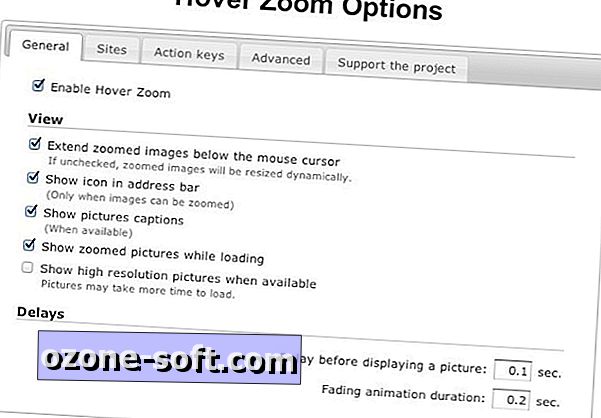
छवि थंबनेल पर एक बेहतर नज़र पाने के लिए एक नया पृष्ठ खोलने की संभावना नहीं है, संभवतः मेरे कार्यदिवस से कुछ सेकंड दाढ़ी होगी। होवर ज़ूम कभी मुझे महत्वपूर्ण मात्रा में बचाता है या नहीं, मेरी थकी हुई आँखें बड़े थम्बनेल पूर्वावलोकन के लिए आभारी हैं जो एक्सटेंशन प्रदान करता है।













अपनी टिप्पणी छोड़ दो